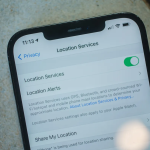Το πλήκτρο λειτουργιών Fn (Function) βρίσκεται συνήθως στην κάτω αριστερή γωνία του πληκτρολογίου και χρησιμοποιείται σε συνδυασμό με τα πλήκτρα F1 έως F12 για την ενεργοποίηση δευτερευουσών λειτουργιών, όπως η ρύθμιση της έντασης του ήχου, της φωτεινότητας ή η ενεργοποίηση του Wi-Fi. Ανάλογα με τον κατασκευαστή του υπολογιστή, το Fn μπορεί να λειτουργεί είτε ως μόνιμο πλήκτρο λειτουργιών, είτε να απαιτεί συνδυασμό πλήκτρων για να ενεργοποιηθούν οι σχετικές εντολές. Ευτυχώς, μπορείτε να αλλάξετε αυτή τη συμπεριφορά εύκολα.
Η πιο συνηθισμένη μέθοδος είναι μέσω συνδυασμού πλήκτρων στο πληκτρολόγιο. Σε πολλούς φορητούς υπολογιστές της HP, η λειτουργία κλειδώματος/ξεκλειδώματος του Fn γίνεται πατώντας ταυτόχρονα Fn + Esc. Σε ορισμένα μοντέλα της Dell, ο συνδυασμός είναι Fn + F6 ή Fn + Lock (το πλήκτρο με ένα λουκέτο). Αν έχετε Lenovo, δοκιμάστε Fn + Esc ή ελέγξτε αν υπάρχει ειδικό πλήκτρο «FnLock». Με αυτόν τον τρόπο, μπορείτε να επιλέξετε αν τα πλήκτρα F1–F12 θα λειτουργούν ως παραδοσιακά πλήκτρα ή ως πλήκτρα συντόμευσης (π.χ. ρύθμιση έντασης ή φωτεινότητας).
Αν ο συνδυασμός πλήκτρων δεν λειτουργεί, μπορείτε να τροποποιήσετε τη ρύθμιση μέσα από το BIOS ή UEFI. Επανεκκινήστε τον υπολογιστή και, μόλις εμφανιστεί το λογότυπο του κατασκευαστή, πατήστε F2, F10, Del ή το αντίστοιχο πλήκτρο εισόδου στο BIOS. Στο μενού που θα εμφανιστεί, αναζητήστε την επιλογή Action Keys Mode ή Function Key Behavior. Εκεί μπορείτε να επιλέξετε αν θέλετε τα πλήκτρα F να λειτουργούν με ή χωρίς το Fn. Αφού αποθηκεύσετε τις αλλαγές, ο υπολογιστής θα επανεκκινήσει με τη νέα ρύθμιση.
Τέλος, σε ορισμένα πληκτρολόγια υπάρχει ένδειξη LED που δείχνει αν το Fn Lock είναι ενεργό. Αν το φως είναι αναμμένο, το πλήκτρο είναι «κλειδωμένο».
Με αυτόν τον τρόπο μπορείτε να προσαρμόσετε τη χρήση του Fn σύμφωνα με τις ανάγκες σας, κάνοντας την καθημερινή εργασία στα Windows πιο άνετη και λειτουργική.